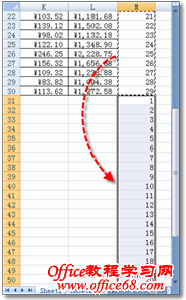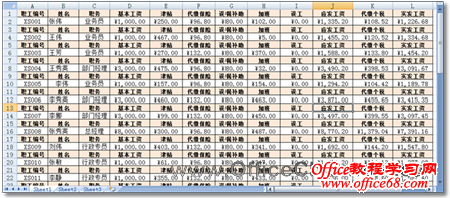|
(7)按【Ctrl】+【C】组合键复制填充好的序列,然后选中“M31”单元格,按【Ctrl】+【V】组合键进行粘贴,如图4所示。
图4 复制粘贴序列 (8)确保光标定位在“M列”中,在“数据”选项卡的“排序和筛选”选项组中单击【升序】按钮,从而在工资表的每一条记录后添加空白行,如图5所示。
图5 按辅助序列升序排列 (9)复制工资表的表头,即“A1:L1”单元格区域,然后按【Shift】键,选中整个工资表的数据区域,包括空白行,即“A1:L58”单元格区域。 (10)在“开始”选项卡的“编辑”选项组中,单击【查找和选择】按钮,在随即打开的下拉列表中执行【定位条件】命令,在打开的“定位条件”对话框中选中“空值”单选按钮,如图6所示。
图6 定位到“空值” (11)单击【确定】按钮关闭对话框,系统即可选中工资表数据区域中的所有空白行。 (12)按【Ctrl】+【V】组合键,将先前复制的表头粘贴到选中的空白行中,工资条制作完成,如图7所示。
图7 在空白行中粘贴表头 |